1、w 查看当前系统负载
从左到右,分别是登录时间,系统运行时间,用户数量 uesrs,平均负载 load average:
load average: 第一个数值表示1分钟内的系统平均负载值,第二个是5分钟的,第三个是15分钟的。
第一个数值越大说明负载压力越大,一般不超过CPU数量说明运行状态良好,一般关注第一个数值。

2、查看CPU信息 cat /proc/cpuinfo,我们看到processor 是 0,说明有一个CPU。即load average 的第一个值不超过1为比较合理。
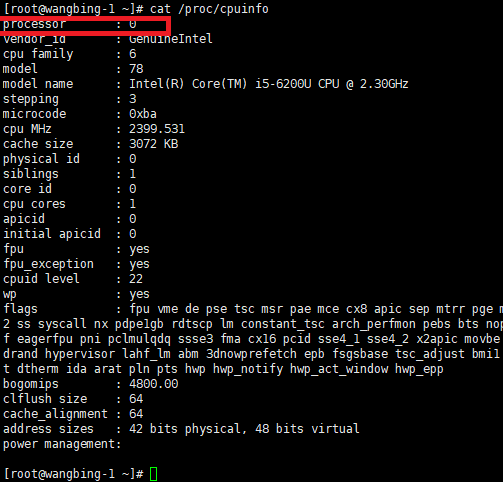
3、vmstat 查看系统的状态 vmstat 1 每隔一秒输出一次,具体查看那一块有压力。

proc显示进程的相关信息:
r (run)表示当前有n个进程在运行或等待。一个时间点只有一个进程在使用CPU,其他的排队,循环使用。
b (block) 表示等待资源的进程。
memory显示内存信息
swap : 表示切换到交换分区中的内存,si so 频繁变化,,数值较大,说明内存不够使用了。
si : 有多少数据从交换分区写入内存
so : 有多少数据从内存写入到交换分区
io 显示磁盘的使用情况,如果这两个数据频繁变化,数值很大,说明磁盘压力很大。b列也会发生变化。
bi :表示从磁盘里读的数据量
bo : 表示从磁盘里写的数据量
cpu 显示CPU的使用状态 三者相加 (us,sy,id)为100.
us :表示用户所花费CPU的时间百分比。
sy :表示系统所占用CPU的时间百分比。
id :表示CPU处于空闲状态所占的时间百分比。
wa :表示I/O等待所占用的CPU时间百分比。
4、top 显示进程所占用的系统资源。具体查看是哪几个进程占用资源多。特点是把占用资源最高的进程放在最上边。
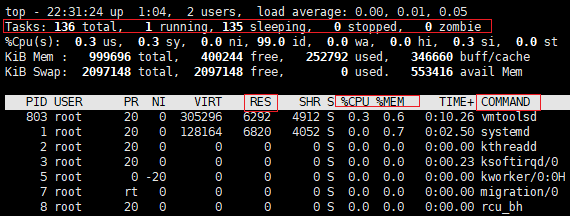
136 total 共136个进程, 1 running 一个正在运行的进程 ,135 sleeping 休眠的进程
RES 这一项为进程所占物理内存大小,%CPU 进程占cpu百分比,%MEM 进程占内存百分比
5、top -bn1 静态打印系统资源使用情况。
6、top 状态下 按P 按CPU 占比排序,

按M 内存占比排序
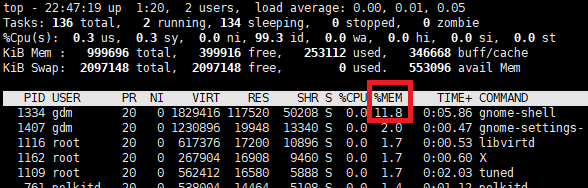
按1,列出所有cpu 使用百分比情况,这里只有一个CPU
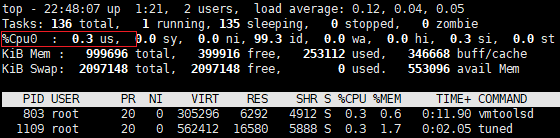
7、top -c 查看到具体的进程,命令,全局路径。
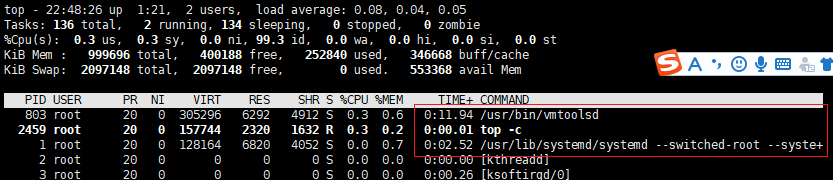
8、sar 监控系统状态
1)sar 默认每10分钟记录一次网卡信息并保存在如图路径下

2)sar -n DEV 1 5 每隔一秒打印一次,共打印5次
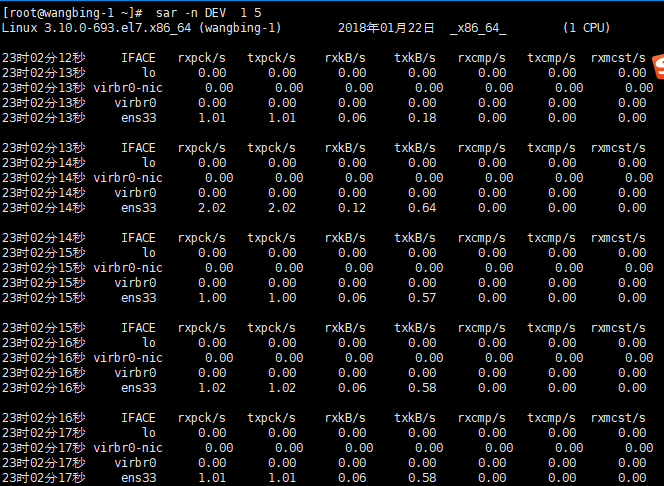
IFACE 表示网卡名称
rxpck 表示每秒接受到的数据包量 ( 过万可能不太正常,需要注意) txpck 表示每秒发送出去的数据包量
rxkB 表示每秒接受到的数据量 txkB 表示每秒发送出去的数据量
3)saq -q 查看网卡流量历史负载
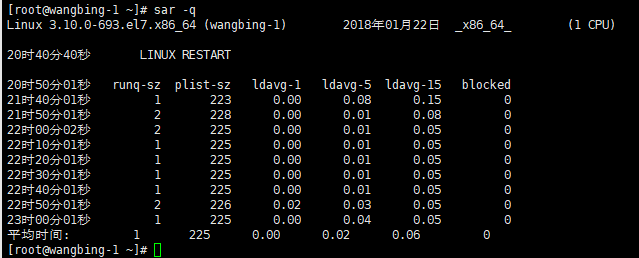
4)sar -n DEV -f /var/log/sa/sa22 查看某一天的网卡流量记录
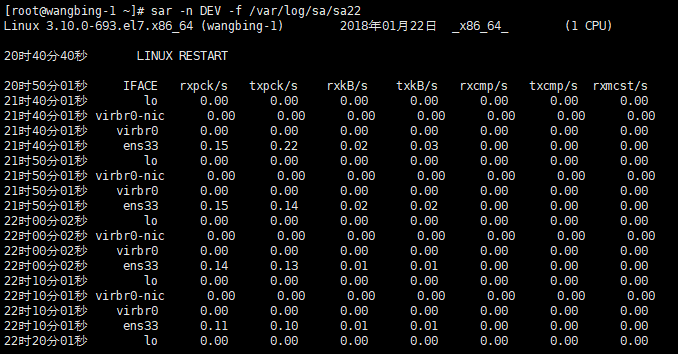
5)sar -b 1 5 查看磁盘的读写
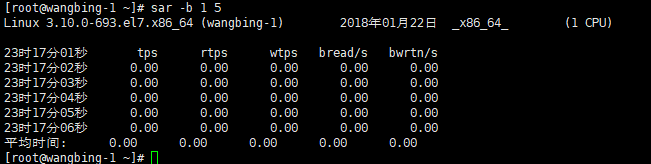
9、nload 查看网卡流量
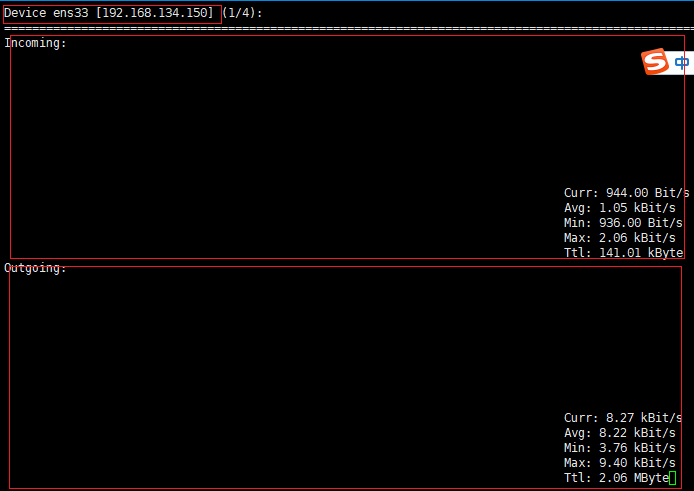
更直观的显示出网卡流量信息来
最右上角显示网卡名字及IP,按左右箭头切换网卡。
下面Incoming 表示进入网卡的流量信息
Outgoing表示发送出去的流量信息。